一台新的Android设备意味着将你所有的内容,包括你最喜欢的应用程序,从旧的转移到新的。您不必手动执行此操作,因为Google提供内置支持来备份和恢复您的内容。这就是你怎么做的。
根据您的设备制造商、Android版本的不同,这些步骤可能会有所不同,并且可能只在较新版本的Android上可用。如果您根本没有这些步骤可用,您可以使用设备制造商提供的第三方应用程序来传输您的应用程序。
使用Google备份方法
谷歌使用你的Google帐户备份你的内容,包括应用,并使用你附带的驱动器存储。在进行任何传输之前,您需要确保已在旧设备上启用Google Backup。
打开Google Backup
要开始,请在应用程序抽屉中访问您的设备“设置”菜单,或者向下滑动以访问您的通知阴影,然后轻触齿轮图标。

接下来,点击“系统”。如果你有三星设备,选项是“账户和备份”。
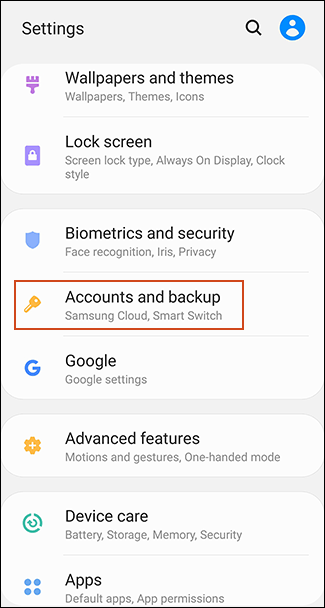
在下一个菜单中,三星用户需要点击“备份和恢复”。其他Android设备用户可以忽略这一步。
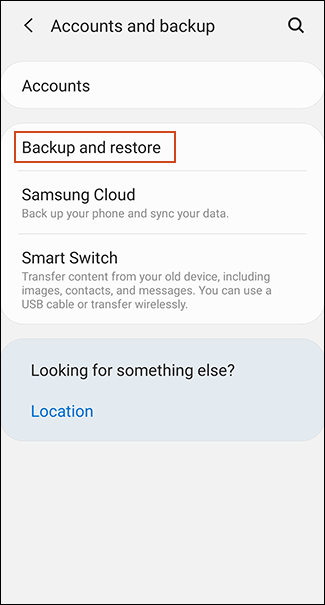
点击“备份”。三星的用户们,请确保打开“备份我的数据”,然后选择“Google帐户”。
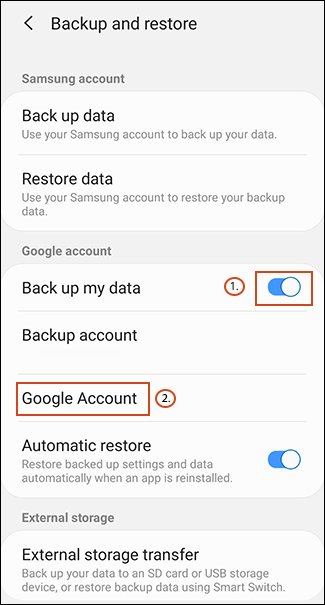
确保“备份到Google Drive”已打开,然后点击“立即备份”以确保您的应用程序已完全备份。

您还可以点击“应用程序数据”滚动浏览并检查您要传输的每个应用程序是否都已列出。如果是,则您已准备好开始传输,因此请切换到您的新设备。
将您的应用程序转移到您的新设备
当您打开新的Android设备或已重置为出厂设置的设备时,您将可以选择从Google Drive备份还原您的内容(包括应用程序)。
同样,需要注意的是,这些说明也可能因您的Android版本和设备制造商的不同而有所不同。
打开新设备的电源,并按照任何初始说明操作,直到您可以选择开始还原数据为止。选择“A Backup From the Cloud”(来自云的备份)开始该过程。
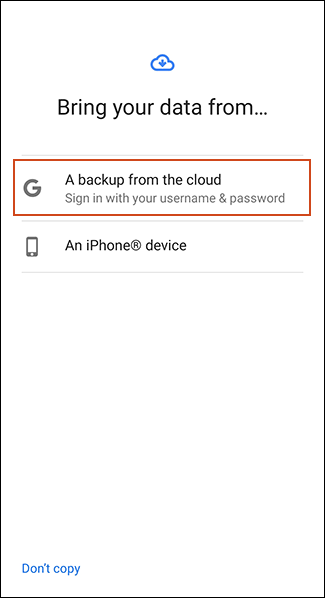
在下一个屏幕上,可能会要求您登录到您的Google帐户,因此请先执行此操作。然后,您将看到链接到您的Google帐户的Android设备的最新备份列表。
要继续,请点击要还原的任何设备上的备份。
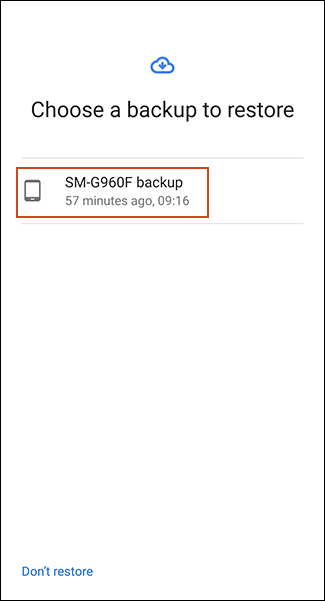
您将看到要还原的内容选项列表,包括您的设备设置和联系人。“应用程序”可能会被取消选择,所以点击它旁边的复选框,然后选择“恢复”。
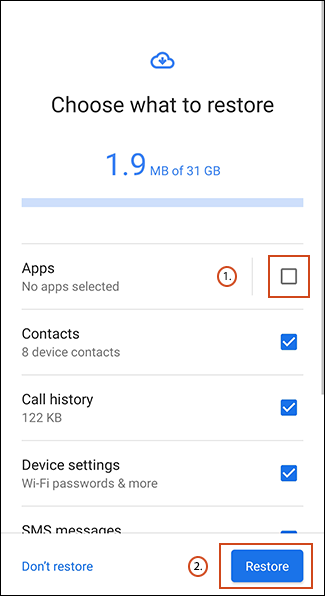
恢复数据后,您可以完成其余设置过程并开始使用您的设备。
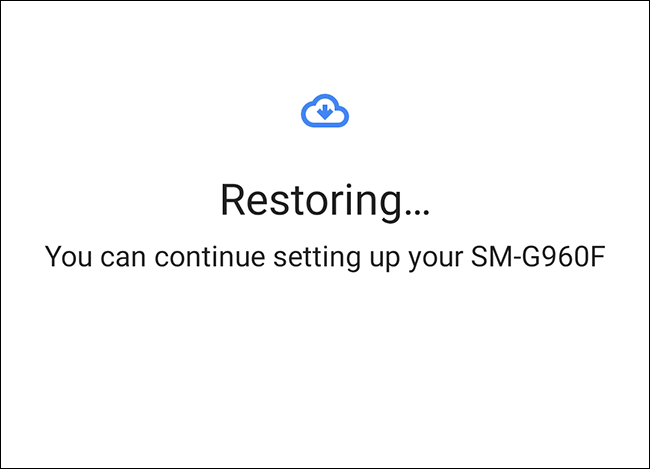
还原完成后,您的应用程序(和其他内容)将从您的Google Drive备份传输到您的新设备,以供您使用。
检查您的Google Play商店应用程序库
如果您在恢复或传输数据之前已经设置了新设备,那么可能值得查看一下您之前使用Google帐户安装了哪些应用程序。Play Store上的应用程序库将允许您在新设备上快速安装可能缺少的任何应用程序。
首先,打开Google Play Store应用程序,然后展开左上角的汉堡菜单。
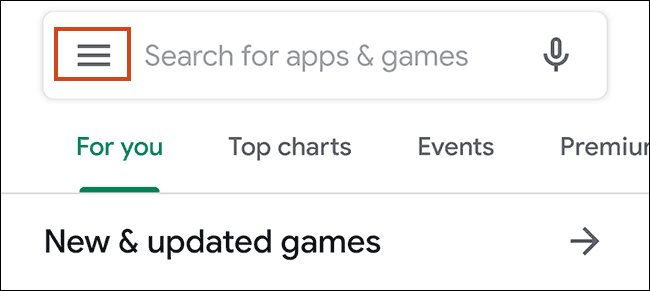
点击“我的应用程序和游戏”。
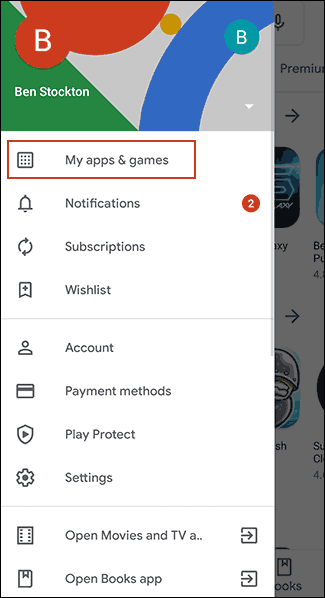
存储库选项卡中将列出“不在此设备上”的设备。点击要在设备上安装的任何(或所有)应用程序旁边的“安装”。
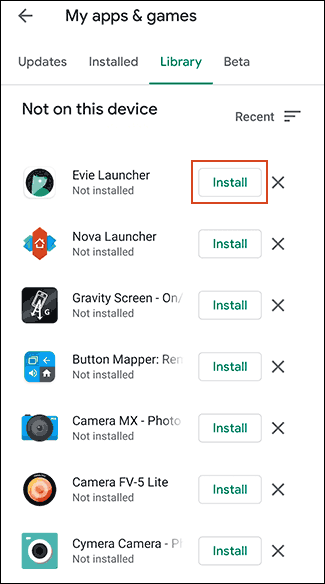
使用第三方应用程序
对于大多数用户来说,最好、最可靠的方法是使用内置的Google备份方法来传输您的应用程序和其他内容。如果该选项对您不起作用,则可以使用第三方应用程序。
就像谷歌备份方法一样,这些方法可以让你将你的应用程序从一台Android设备转移到另一台。这些选项中的大多数都可以从Google Play商店获得,有时还会预安装。
最好和最可靠的是LG Mobile Switch、华为Backup和三星Smart Switch等设备制造商提供的应用。此外,还有其他第三方应用,如Helium,但这些应用的名声好坏参半,用户报告说,它们在某些设备上不能很好地工作。
例如,三星智能交换机(Samsung Smart Switch)可以让你将应用程序和其他内容从一台三星设备转移到另一台设备上。您可以通过无线方式完成此操作,也可以使用合适的USB电缆将您的设备连接在一起。
从iPhone迁移到Android
Android和iOS是两个完全不同的环境,所以不可能直接将你的iPhone应用程序转移到Android设备上。然而,许多开发者在这两个平台上都提供了他们的应用程序,谷歌可以在新设备设置过程中为你寻找任何匹配的应用程序。
当您开始设置新的Android设备时,而不是选择从Google Drive备份传输数据,只需点击从iPhone传输数据的选项,然后按照屏幕上的说明进行操作。
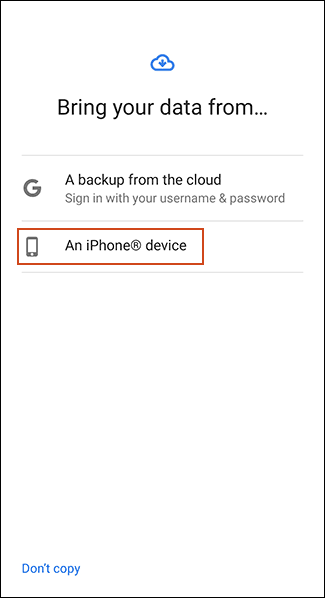
三星设备用户还可以使用Smart Switch应用程序,该应用程序在传输过程中提供自己的“下载匹配应用程序”选项。